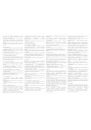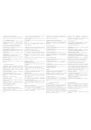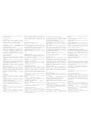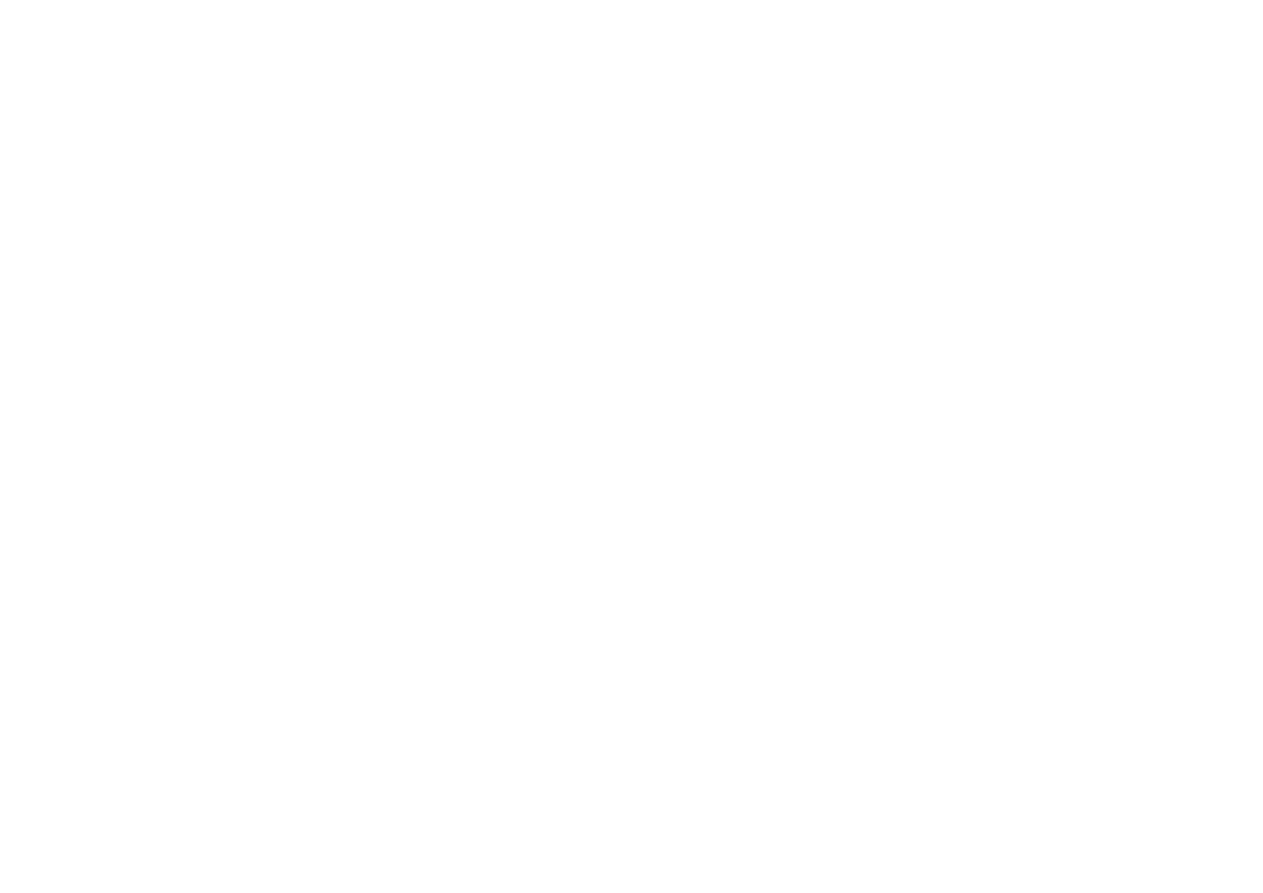
NOKIA 2112
ЭКРАН ПЕРЕД РАБОТОЙ
Экран в состоянии готовности является основой,
отправной точкой и показывает, что телефон
находится в режиме ожидания.
1. Мощность принимаемого сигнала – чем выше
полоса на экране, тем сильнее сетевой сигнал.
2. Уровень зарядки батареи – чем выше полоса на
экране, тем выше уровень зарядки батареи.
3. Меню – Нажать «Левую клавишу выбора» для
выбора данной опции.
4. Контакты – нажать «Правую клавишу выбора» для
выбора данной опции.
КЛАВИШИ БЫСТРОГО ДЕЙСТВИЯ
С экраном в режиме ожидания просмотровая клавиша
мгновенно вводит вас в наиболее часто посещаемые
меню и функции:
о Клавиша «Просмотр вверх» - активизирует
подсветку/фонарик.
о Клавиша «Просмотр вниз» - осуществляет доступ к
списку ваших контактов.
ВНИМАТЕЛЬНО
ИЗУЧИТЕ
ДАННОЕ
РУКОВОДСТВО
Следующие разделы описывают различные
компоненты вашего телефона. Познакомьтесь с ними
внимательно, чтобы понять последующие
инструкции по эксплуатации телефона, которым вам
будет необходимо следовать.
Данное руководство использует определенные
термины для выполнения необходимых действий.
о «Нажать» означает нажать и отпустить клавишу
быстро. Например, «Нажать 7» означает нажать
клавишу на клавиатуре с цифрой 7 и буквами «pqrs».
о «Нажать и удержать» означает нажать и удерживать
клавишу в течение 2-3 секунд, затем отпустить
клавишу.
о Клавиши выбора используются для выбора
функции в меню. Чтобы выбрать функцию, нажмите
клавишу выбора ниже наименования меню на экране
телефона.
о Просмотровые клавиши для просмотра вверх и
вниз.
о «Send» (Отправить) и «End» (Завершить):
нажатием клавиши «Отправить» можно сделать
вызов или ответить на входящий вызов. Нажатием
клавиши «Завершить» можно закончить вызов.
Нажатие и удержание данной клавиши возвращает к
экрану в режиме ожидания.
МЕНЮ ТЕЛЕФОНА
Характеристики телефона организованы в
соответствии с функцией, и доступы к ним
осуществляются через основные меню. Каждое
основное меню содержит подменю и списки, где вы
можете выбрать или просмотреть отдельные
моменты, а также подстроить характеристики вашего
телефона по желанию. Доступ к этим меню и
подменю можно получить методом прокручивания
или используя скоростной доступ.
МЕТОД ПРОСМОТРА/ПРОКРУЧИВАНИЯ
1. На экране в режиме ожидания выберите «Мenu»
(Меню) и просмотрите основные меню с помощью
клавиш для просмотра вверх и вниз.
2. Когда вы входите в меню, нажмите «Select»
(Выбор) (Левую клавишу выбора) для входа в
подменю.
о Нажать «Back» (Назад) (Правую клавишу выбора),
чтобы вернуться в предыдущее меню.
о Нажать клавишу «End», чтобы вернуться к
первоначальному экрану из любого меню или
подменю.
СКОРОСТНОЙ ДОСТУП
Вы можете войти сразу почти в любое меню или
подменю, а также активировать большинство
функций, используя скоростной ввод.
На экране выберите «Menu», затем нажмите и
удержите в течение 3 секунд клавишу или клавиши,
связанные с той функцией меню, которую вы хотите
просмотреть или активировать.
Например, чтобы выбрать «Конференция» войдите в
Мenu
3-3-1 с экрана (Меню(Menu)/3
Параметры(Profiles)/3 Конференция (Meeting)/1
Выбрать(Select)). После короткой паузы, функция
«Конференция» активирована.
ВСТРОЕННАЯ ПОМОЩЬ
Многие функции имеют краткое описание (текстовую
помощь), которое можно увидеть на экране. Чтобы
получить доступ к этим описаниям, прокрутите др.
функции и подождите 10 секунд. Если нужно,
нажмите «More» (Дополнительно), чтобы увидеть
описание или нажмите «Back» (Назад) для выхода.
Для просмотра информационных описаний
необходимо сначала активировать текстовую
помощь.
1. На экране выберите Меню (Menu)/Настройка
(Settings)/Настройка телефона (Phone Settings)/
Активация текстовой помощи (Help text activation).
2. Выделите «On» (Вкл) для появления текстовой
помощи или «Off» (Выкл.) для отключения этой
функции и нажмите «Select» (Выбор).
ПОДГОТОВКА ТЕЛЕФОНА К РАБОТЕ
АНТЕНА
Ваш аппарат имеет внутреннюю антенну,
расположенную по направлению к верхней части
телефона. Держите телефон в положении с антенной,
направленной вверх, немного выше вашего плеча.
Внимание: Как в случае использования любого
другого радио-устройства, не трогайте антенну без
необходимости, когда телефон включен. Контакт с
антенной влияет на качество принимаемого сигнала и
может заставить ваш телефон работать на более
повышенной мощности, чем необходимо. Не касаясь
антенны во время разговора, вы обеспечиваете работу
телефона на оптимальном режиме и экономите заряд
батареи.
БАТАРЕЯ
Всегда отключайте телефон и отсоединяйте зарядное
устройство перед удалением батареи.
СНЯТИЕ ЗАДНЕЙ СТЕНКИ ТЕЛЕФОНА
1. Поверните телефон задней стенкой к себе и
нажмите на кнопку, расположенную внизу.
2. Аккуратно сдвиньте стенку книзу и снимите ее.
УДАЛЕНИЕ БАТАРЕИ
После того, как снята стенка, вставьте палец в
специальное гнездо для пальца и поднимите батарею.
Удалите ее из телефона.
УСТАНОВКА КАРТЫ UIM
Прорезь для карты UIM расположена под батареей.
Внимание: Храните карты UIM в недоступном для
детей месте. Карта UIM и ее контакты могут быть
легко повреждены царапинами или сгибанием. Перед
тем, как вставить карту убедитесь, что телефон
отключен и удалены задняя стенка и батарея.
1. Откройте держатель карты UIM , держа телефон в
перевернутом виде и оттягивая держатель по
направлению к верху телефона.
2. Вставьте карту UIM в держатель.
3. Когда карта вставлена, верните держатель в
исходное положение.
СНЯТИЕ БАТАРЕИ
Расположите батарею так, чтобы ее золотые контакты
совпали с теми, которые находятся на телефоне.
Маркировка батареи должна находиться в положение
от телефона.
2. Вставьте батарею в прорезь сначала концом с
золотыми контактами.
3. Нажмите на другой конец, чтобы вставить батарею
на ее место.
УДАЛЕНИЕ ЗАДНЕЙ СТЕНКИ
Сдвиньте заднюю стенку по направлению к верхней
части телефона, до щелчка и освобождения кнопки
снятия стенки.
ЗАРЯДКА БАТАРЕИ
1. Вставьте зарядное устройство в стандартную
розетку.
2. Другой конец устройства вставьте в круглое
гнездо, расположенное в самом низу телефона. Через
несколько минут индикатор батареи на дисплее
начинает показывать заполнение батареи с помощью
бегущих полос. Если батарея абсолютно пуста,
индикатор наполнения батареи может появиться
только через несколько минут. Тогда же можно
пользоваться телефоном для вызова или ответа на
вызов.
ВКЛЮЧЕНИЕ И ВЫКЛЮЧЕНИЕ ТЕЛЕФОНА
1. Включить или выключить телефон вы можете
после нажатия и удержания в течение 3 секунд
клавиши на самом верху телефона.
2. При необходимости введите код доступа (См.
«Охрана клавиатуры»)
и нажмите ОК.
ПРИСОЕДИНЕНИЕ НАУШНИКОВ
Компактный набор наушников может быть
приобретен вместе с телефоном или отдельно, в
качестве дополнительных аппаратных и
программных устройств. (См. Дополнительные
аппаратные и программные устройства»)
1.Вставьте соединитель наушников в порт,
расположенный внизу вашего телефона.
2. Расположите наушники на ухе. С помощью такого
устройства вы можете делать вызовы и отвечать на
них.
о Используйте клавиатуру для ввода номеров.
о Нажмите клавишу «Отправить» для того, чтобы
сделать вызов.
о Нажмите клавишу «Завершить» для того, чтобы
закончить вызов.
ЗАМЕНА X-PRESS СТЕНОК
Внимание: Перед тем, как снять стенку телефона
всегда отключайте телефон и убедитесь, что зарядное
устройство отсоединено. Избегайте прикосновения к
электронным компонентам во время снятия стенок.
Всегда храните и используйте телефон со
вставленными стенками.
КАК ВСТАВИТЬ ФОТОГРАФИЮ В ЗАДНЮЮ
СТЕНКУ ТЕЛЕФОНА
Вы можете вставить любимую картинку или
фотографию в заднюю стенку телефона. Размер
фотографии не должен превышать 45 мм х 25 мм.
Подравняйте фотографию. Если фотография меньше
размера окошка на стенке, она может не удержаться в
нужном положении. Фотография должна быть
вставлена с изображением, направленным к
прозрачному окну крышки.
КАК СДЕЛАТЬ ВЫЗОВ
ИСПОЛЬЗОВАНИЕ КЛАВИАТУРЫ
1.Введите номер (включая код зоны) и нажмите
клавишу «Отправить». Чтобы стереть символ по
левую сторону курсора, нажмите «Clear» (Стереть).
2. Нажмите клавишу «Завершить» для того, чтобы
закончить или отменить вызов.
ИСПОЛЬЗОВАНИЕ СПИСКА КОНТАКТОВ